苹果手机如何修改已录入的指纹信息?
苹果设备通过Touch ID或Face ID提供便捷的解锁和验证功能,若需修改指纹(通常指重新录入、更新或删除指纹),需根据设备型号和系统版本操作,以下是详细步骤及注意事项,涵盖iPhone、iPad等设备的不同场景。

重新录入或更新指纹(适用于同一设备)
若指纹识别失败、磨损或需添加新指纹,可通过以下步骤操作:
- 进入设置:打开设备,点击“设置”应用,选择“触控ID与面容ID”(部分旧款iPad为“触控ID与密码”)。
- 验证身份:根据提示输入设备密码,确保有权限修改生物识别信息。
- 删除旧指纹:在“指纹”列表中,点击需删除的指纹名称,选择“删除指纹”(若需完全更新,可删除所有旧指纹)。
- 录入新指纹:
- 点击“添加指纹”,将手指放在Home键(Touch ID设备)或电源键(部分新款iPad)上,根据提示抬起、按下手指,重复多次直至完成。
- 提示:录入时建议调整手指角度(如边缘、中心),确保覆盖不同区域,提升识别成功率。
- 测试指纹:录入后,尝试用该指纹解锁设备或Apple Pay,验证是否正常工作。
不同设备型号的操作差异
- iPhone 8及更早机型(带Home键):指纹录入需将手指轻触Home键,无需按压。
- iPad Pro(10.5英寸及更早)、iPad Air 2/3、iPad mini 3/4等:操作与iPhone类似,但部分设备需通过“设置”>“通用”>“触控ID与密码”进入。
- 部分新款iPad(无Home键):若支持Touch ID,需通过电源键录入,步骤相同但按键位置不同。
常见问题解决
若遇到无法录入、识别失败等问题,可参考以下排查方法:

| 问题现象 | 可能原因 | 解决方法 |
|---|---|---|
| 指纹无法录入 | 手指潮湿、脏污或Home键有异物 | 清洁手指和Home键,确保干燥;检查Home键是否有遮挡(如保护膜)。 |
| 识别成功率低 | 指纹录入不完整 | 重新录入,覆盖手指不同区域(如指节、指尖)。 |
| 提示“无法激活Touch ID” | 系统故障或硬件损坏 | 重启设备;若无效,前往Apple Store进行硬件检测。 |
| 多个指纹冲突 | 指纹模板重叠 | 删除所有指纹后重新逐个录入,避免手指位置重复。 |
注意事项
- 指纹数量限制:每台设备最多可录入5个指纹(不同系统版本可能有差异)。
- 儿童使用:若为儿童设置指纹,需确保其手指大小适合录入,避免因成长导致识别失败。
- 企业或学校设备:若设备由机构管理,可能限制修改指纹权限,需联系管理员。
- 备选解锁方式:建议同时设置密码,以便指纹失效时使用。
相关问答FAQs
Q1:更换指纹后,旧指纹数据会被立即删除吗?
A:是的,在“触控ID与面容ID”中删除旧指纹或重新录入新指纹时,系统会自动覆盖或删除原有数据,无需额外操作,若需保留旧指纹,可将其与其他指纹一同保留在设备中。
Q2:为什么录入指纹后仍提示“无法识别”?
A:可能原因包括:手指与录入时状态差异(如干燥/潮湿)、设备系统需更新、或Home键/电源键硬件故障,建议更新系统至最新版本,清洁传感器后重新录入;若问题持续,可能是硬件损坏,需联系Apple支持检测。

版权声明:本文由环云手机汇 - 聚焦全球新机与行业动态!发布,如需转载请注明出处。



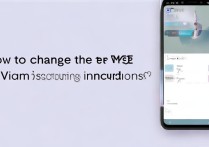
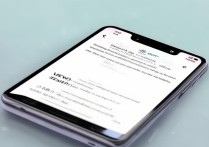

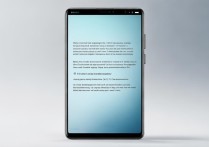





 冀ICP备2021017634号-5
冀ICP备2021017634号-5
 冀公网安备13062802000102号
冀公网安备13062802000102号